Google Play ストアのベータ プログラムを終了する方法
その他 / / July 10, 2023
Google Playストア を提供するベータプログラムがあります 早期アクセス アプリケーションの未リリースバージョンに。 さらに、既存のアプリケーションを公開する前に、そのアプリケーションで新機能を使用することもできます。 ただし、アプリのベータ版に満足できない場合は、Google Play ストアのベータ プログラムを終了することができます。 この記事では、知っておくべきことをすべて説明します。

ベータ プログラムは主にテストと開発を目的としています。 したがって、通常のユーザーには適さない可能性があります。 ベータ プログラムを終了する方法を説明する前に、ベータ プログラムを終了するいくつかの理由を検討することから始め、その後、ベータ プログラムを終了すると何が起こるかを説明します。 さぁ、始めよう。
Google Play ストア ベータ プログラムをやめる理由
Google Play ストアのベータ プログラムをやめることを検討する主な理由は、アプリのベータ版は通常不安定であるためです。 これは、非常に最初のバージョンであり、テストに使用されるためです。 このプロセスでは、アプリ開発者はユーザーからのフィードバックを求め、アプリに影響を与えるバグを発見して、公開リリースを改良して安定させます。
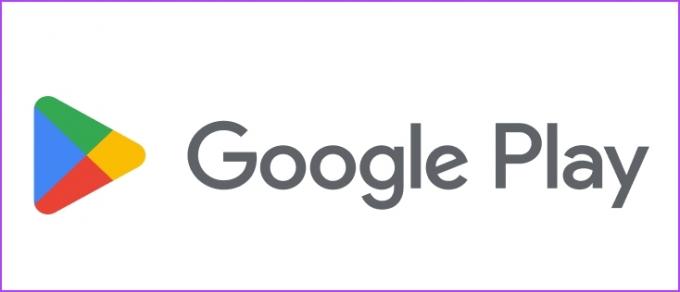
したがって、ベータ版アプリでいくつかの問題に直面している場合は、そのバージョンを終了し、アプリの安定版をダウンロードすることをお勧めします。 しかし、Google Play ストアのベータ プログラムを終了するとどうなるでしょうか? 確認してみましょう!
早期アクセス プログラムまたはベータ プログラムを終了するとどうなるか
Google Play ストアのベータ テスト プログラムを終了すると、次のようになります。
- アプリのベータ版に更新できなくなりました。
- ただし、インストールされたアプリのベータ版は、手動でアンインストールしない限りデバイスに残ります。
- インストールされたベータ版を削除するには、アプリをアンインストールする必要があります。 完了したら、アプリの公開バージョンを再インストールします。
- 一度削除するとアプリのデータが失われます アプリをアンインストールする. したがって、必ずバックアップを実行してください。
- ただし、ベータ プログラムに再度参加したい場合は、開発者がプログラムに参加できる限り、いつでも参加できます。
Play ストアのアプリのベータ テストを終了する
Google Play ストアのベータ プログラムから自分を削除する方法は次のとおりです。
ステップ1:Google Playストアでアプリページを開きます。
ステップ2: 「あなたはベータテスターです」セクションまで下にスクロールします。
ステップ 3: 「退出」ボタンをタップします。
ステップ 4: もう一度「退出」をタップして確認します。


ステップ5: 次に、アプリをアンインストールする必要があります。 Play ストアのアプリケーション ページで [アンインストール] をタップします。
ノート: 前述したように、アプリをアンインストールすると、バックアップされていない限り、すべてのデータが失われます。
アプリの安定バージョンに戻すには、Play ストアの同じページからアプリをインストールします。

すべてのアプリのベータ プログラムを一度に終了する
Google は最近、すべてのアプリケーションのベータ プログラムを一度に終了できる機能をリリースしました。 その方法は次のとおりです。
ステップ1: Google Play ストアを開きます。
ステップ2: プロフィール写真をタップします。
ステップ 3: 「設定」をタップします。


ステップ 4: 「一般」オプションを展開し、「アカウントとデバイスの設定」をタップします。


ステップ5: [ベータ プログラムを終了する] をタップし、[終了] をタップして確認します。
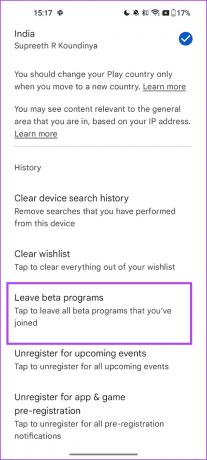

それでおしまい! これにより、Play ストアのすべてのベータ プログラムから削除されます。 ただし、気が変わって Play ストアのベータ プログラムに再度参加する場合は、次の方法で参加できます。
Play ストアのアプリのベータ プログラムに再参加する
ステップ1: Google Play ストアでアプリのページを開きます。
ステップ2: 「ベータに参加」セクションまで下にスクロールし、「参加」をタップします。
ステップ 3: もう一度「参加」をタップして確認します。
ノート: 確認すると、アプリ ページのアンインストール ボタンの下に、「あなたはこのアプリのベータ テスターです」という確認メッセージが表示されます。


ステップ 4: 最後に、アプリを更新して、デバイスにベータ版を入手します。

Google Play ストアの Android アプリのベータ プログラムから退会または再参加する方法について知っておくべきことはこれですべてです。 さらに質問がある場合は、以下の FAQ セクションをご覧ください。
Play ストアのベータ プログラムに関するよくある質問
WhatsApp や Instagram などのほとんどの人気アプリには、Google Play ストアにベータ版があります。
ベータ プログラムがいっぱいの場合、Play ストアのアプリのベータ版にアクセスできません。
はい。 引き続き開発者に連絡して、関連するフィードバックを提供することができます。
ベータプログラムを終了する
この記事が、Google Play ストアのベータ プログラムを終了し、安定バージョンのアプリの使用に戻るのに役立つことを願っています。 ただし、ベータ版を使用する必要がない限り、アプリの公開バージョンを使用したままにすることをお勧めします。ベータ版を終了すると、アプリのすべてのデータと進行状況が失われるためです。
最終更新日: 2023 年 7 月 10 日
上記の記事には、Guiding Tech のサポートに役立つアフィリエイト リンクが含まれている場合があります。 ただし、編集上の完全性には影響しません。 コンテンツは公平かつ本物のままです。



